Comment contrôler vos périphériques Smarthome avec des messages texte

Comme il n'y avait pas déjà assez de moyens pour contrôler tous vos périphériques smarthome, la messagerie texte pourrait être la méthode la plus pratique pour certains utilisateurs. Voici comment le faire fonctionner en utilisant IFTTT et certains hashtags.
Quand la messagerie texte peut bien fonctionner
Certaines personnes passent plus de temps dans l'application Messages que n'importe quelle autre application. Ainsi, vous avez probablement configuré votre téléphone de manière à pouvoir envoyer rapidement et facilement un message texte lorsque vous en avez besoin.
CONNEXION: Comment envoyer des SMS à partir de votre PC avec votre téléphone Android
En outre, les utilisateurs d'Apple ont un avantage encore plus grand quand il s'agit de contrôler smarthome appareils avec messagerie texte. Avec iMessage, vous pouvez envoyer et recevoir des messages texte directement depuis votre Mac. Ainsi, lorsque vous travaillez sur votre ordinateur, vous pouvez ouvrir rapidement iMessage et envoyer un message texte à n'importe qui, ce qui est encore plus rapide et plus facile que de décrocher votre téléphone. Vous pouvez le faire avec Android aussi bien qu'avec un outil tiers.
Cela étant dit, j'ai trouvé que la messagerie texte est l'une des méthodes les plus rapides et les plus faciles pour contrôler certains de mes appareils. Certes, le contrôle vocal avec Alexa ou Google Assistant est là aussi, mais si je ne suis pas capable de crier sur Alexa, la messagerie texte est roi - et ça fonctionne peu importe où je suis.
Pour faire ce travail, nous utiliserons IFTTT et son service SMS pour contrôler nos appareils smarthome. Si vous n'êtes pas familier avec IFTTT, consultez notre guide complet sur la façon de le configurer et de créer des applets.
Pour notre exemple, nous allons configurer une applet pour allumer et éteindre la télévision en utilisant le Logitech Harmony Hub - mais cela fonctionnera avec vos lampes Philips Hue, votre thermostat Nest ou tout autre appareil compatible avec IFTTT.
Pour commencer, visitez le site web d'IFTTT et cliquez sur "My Applets" dans le coin supérieur droit
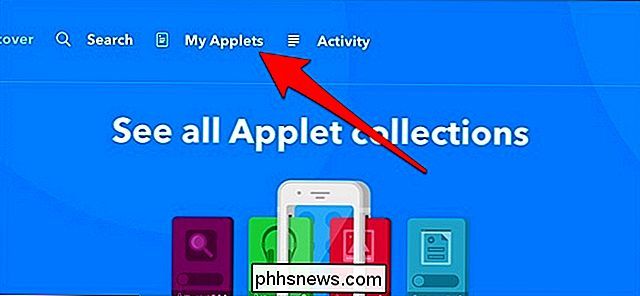
Ensuite, cliquez sur "Nouvelle applet"
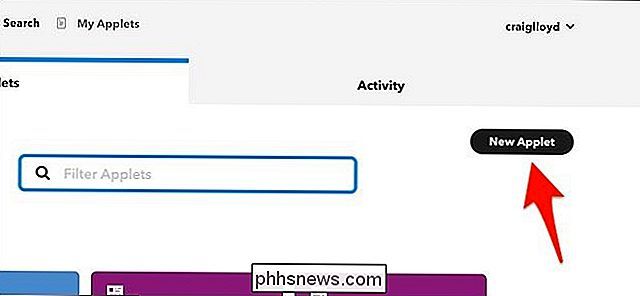
Cliquez sur "Ceci" surligné en bleu
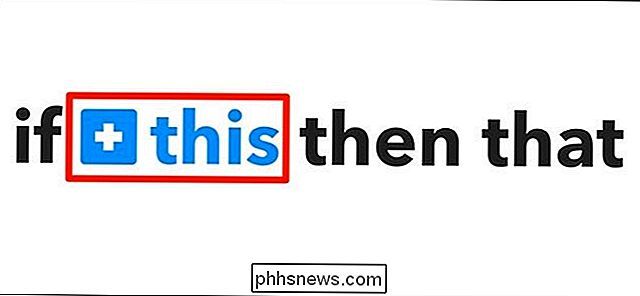
Tapez "SMS" dans le champ de recherche ou trouvez-le dans la grille des produits et services ci-dessous . Cliquez dessus lorsque vous le trouvez.
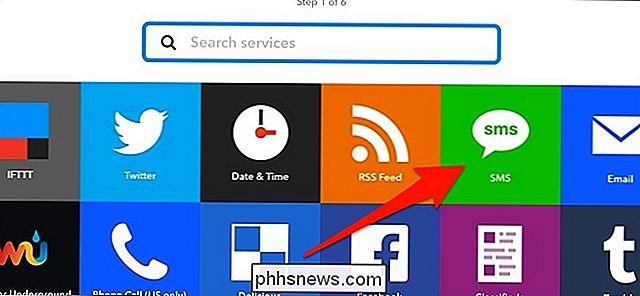
Ensuite, cliquez sur "Envoyer un SMS étiqueté IFTTT".
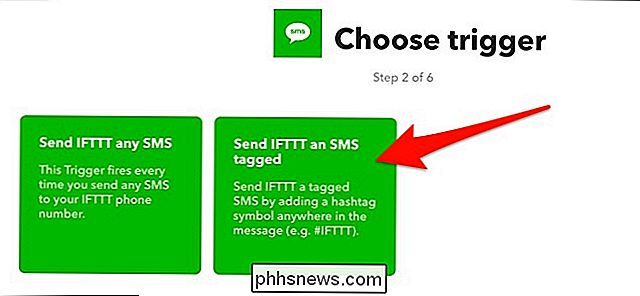
Tapez le hashtag que vous enverrez dans le message texte. Dans ce cas, j'utilise "tvon" pour allumer le téléviseur. Cela signifie que je devrai taper "#tvon" et l'envoyer à IFTTT dans un message texte. Cliquez sur "Create Trigger" lorsque vous avez terminé cette étape.
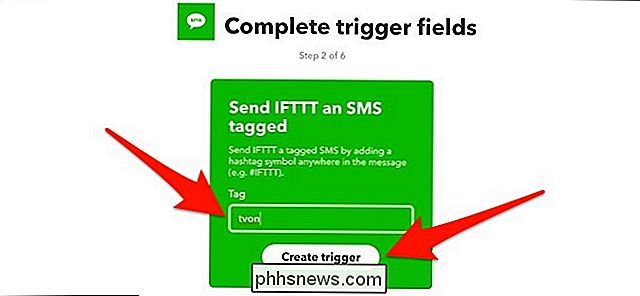
Ensuite, cliquez sur "That" surligné en bleu
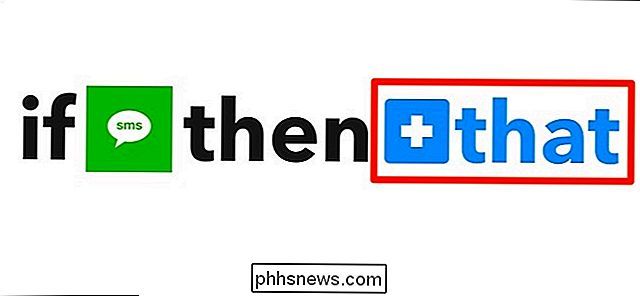
Trouvez l'appareil smarthome que vous voulez contrôler - dans notre cas, tapez "Harmony" dans le champ de recherche ou le trouver dans la grille des produits et services. Cliquez dessus quand vous le trouvez. Vous devrez peut-être le connecter à votre compte Harmony à IFTTT s'il n'est pas déjà connecté.
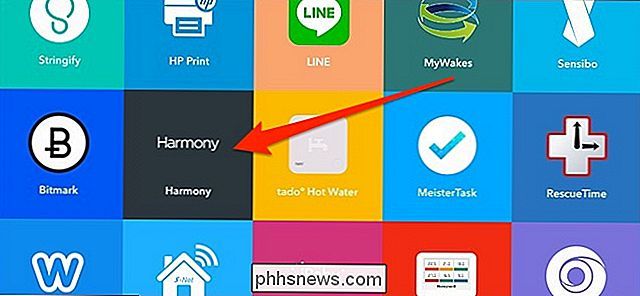
Ensuite, cliquez sur "Démarrer l'activité"
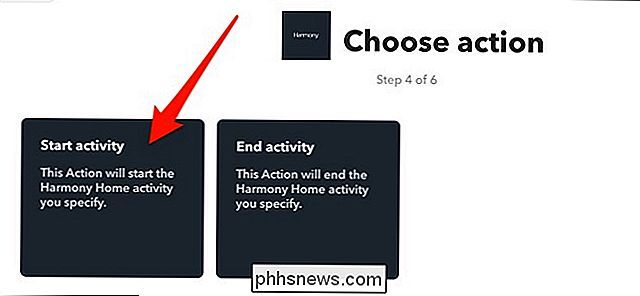
Sélectionnez votre activité dans le menu déroulant. Dans ce cas, j'en ai seulement un et il est déjà sélectionné. Cliquez sur "Créer une action" lorsque vous avez sélectionné une activité
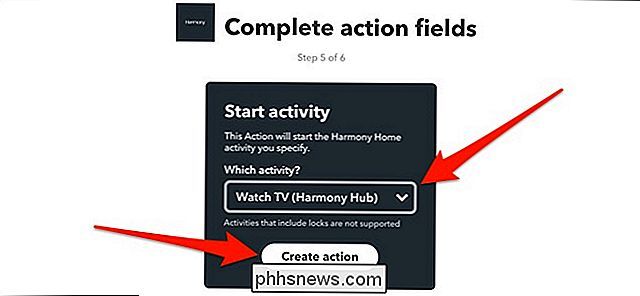
Sur l'écran suivant, donnez un nom à l'applet (le nom par défaut est un peu le bordel). Ici, vous verrez également le numéro de téléphone auquel vous enverrez le message texte.
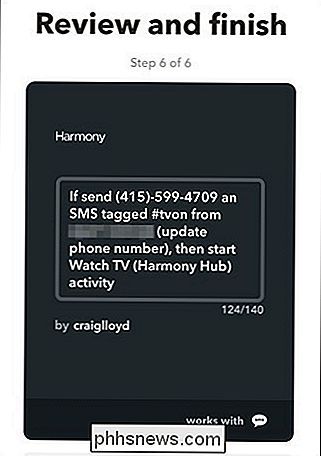
Sélectionnez ci-dessous si vous souhaitez ou non recevoir une notification chaque fois que cette applet est utilisée.
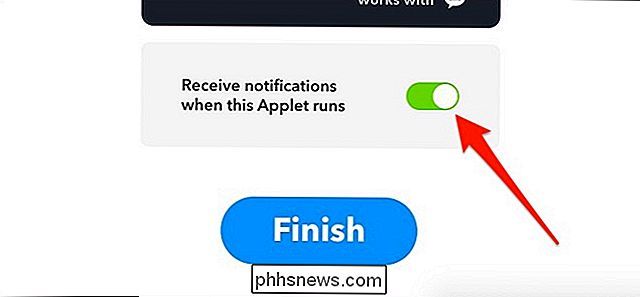
Cliquez sur le gros bleu Bouton "Terminer" pour finaliser et créer l'applet.
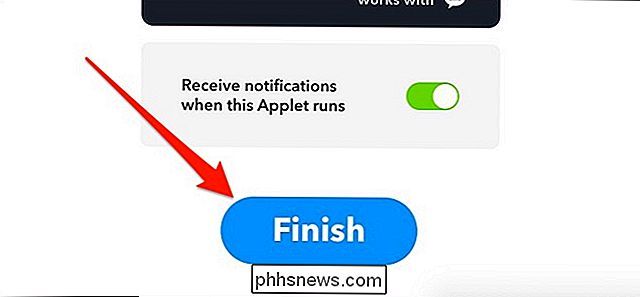
A partir de là, l'applet est officiellement disponible et vous pouvez commencer à l'utiliser immédiatement. Le gros interrupteur à bascule au milieu vous permet de désactiver temporairement l'applet et de l'activer à tout moment.
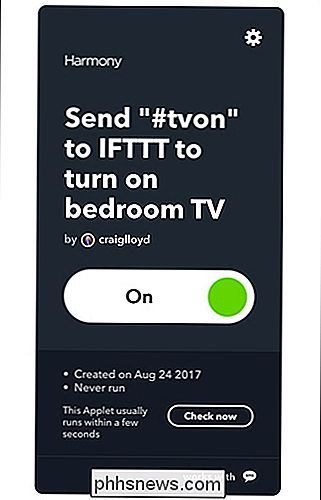
J'utilise cette applet spécifique tout le temps pour éteindre notre télé, parce que ma femme aime s'endormir avec le téléviseur. Donc, crier sur Alexa n'est pas la meilleure option ici, et l'envoi d'un texte rapide depuis mon ordinateur ou mon téléphone est beaucoup plus facile que de trouver l'application Harmony ou de tâtonner pour les télécommandes.

Quoi de neuf dans Ubuntu 17.10 "Artful Aardvark", disponible maintenant
Après quelques sorties excitantes, Ubuntu 17.10 "Artful Aardvark" est plein d'énormes changements. Ubuntu Phone est mort, tout comme le rêve d'Ubuntu d'un bureau convergé. Les développeurs d'Ubuntu ne travaillent plus sur Unity 8, et Ubuntu 17.10 abandonne l'ancien bureau Unity 7 pour GNOME Shell. Ubuntu Phone, Unity 8, Mir et Convergence sont morts Il est impossible de comprendre pourquoi Ubuntu est si différent maintenant sans regarder ce qui s'est passé avec Ubuntu Phone.

Pourquoi les noyaux CPU ont-ils tous la même vitesse au lieu des différents?
Si vous avez déjà fait beaucoup de comparaison pour un nouveau CPU, vous avez peut-être remarqué que les cœurs vitesse plutôt que d'une combinaison de différents. Pourquoi donc? La session de questions et réponses d'aujourd'hui nous est offerte par SuperUser, une subdivision de Stack Exchange, un regroupement communautaire de sites Web Q & A La question Lecteur SuperUser Jamie veut savoir pourquoi les cœurs de CPU ont tous la même vitesse plutôt que des cœurs différents: En général, si vous achetez un nouvel ordinateur, vous déterminez quel processeur acheter en fonction de la charge de travail attendue pour l'ordinateur .



